Миграция автономного клиента Office 365 в Exchange 2010 (часть 7)
- Миграция автономного клиента Office 365 на Exchange 2010 (часть 2)
- Миграция автономного клиента Office 365 на Exchange 2010 (часть 3)
- Миграция автономного клиента Office 365 на Exchange 2010 (часть 4)
- Миграция автономного клиента Office 365 на Exchange 2010 (часть 6)
- Миграция автономного клиента Office 365 на Exchange 2010 (часть 8)
Введение
Предыдущие части этой серии статей были посвящены настройке — внедрению «обратной гибридной» реализации для облегчения аккуратного и плавного переноса почтовых ящиков в локальную организацию Exchange. В предпоследней части серии мы настроим маршрутизацию почты и переместим почтовые ящики в локальную среду, а в заключительной части серии мы рассмотрим удаление гибридной конфигурации, оставив нам чистый клиент Office 365 и среду Exchange.
Маршрутизация почты
В настоящее время мы ожидаем, что клиент Office 365 получает почту напрямую, т. е. записи почтового обменника DNS (MX), которые позволяют другим SMTP-серверам знать, куда доставлять почту, указывают на Office 365.
Пока мы перемещаем почтовые ящики в локальный Exchange, мы можем оставить эту конфигурацию на месте. Исходящая почта из Exchange не будет перенаправляться в Интернет через Office 365, но входящая почта для локальных получателей может перенаправляться через Office 365, а затем перенаправляться в наш локальный Exchange с помощью конфигурации соединителя получения, реализуемой мастером гибридной конфигурации.
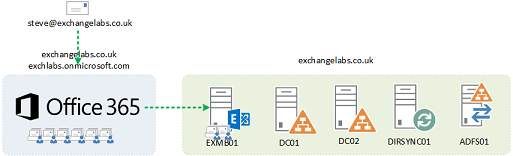
Рис. 1. Пример маршрутизации почты в локальный Exchange через Office 365
Однако нам нужно будет внести одно изменение, чтобы позволить Office 365 пересылать почту для нашего домена. Мы внесем это изменение с помощью Exchange Online PowerShell. Используя приглашение PowerShell 2.0, мы подключимся к службе:
$cred = Получить учетные данные
$session = New-PSSession -ConfigurationName Microsoft.Exchange -Authentication Basic -ConnectionUri https://ps.outlook.com/powershell -AllowRedirection:$true -Credential $cred
Import-PSSession $session
Затем мы изменим наши обслуживаемые домены в Office 365 на домены и установим для параметра значение . Сначала после подключения мы будем использовать для проверки статуса наших обслуживаемых доменов:
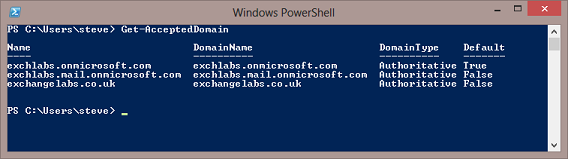
Рисунок 2. Проверка обслуживаемых доменов Office 365
Доменное имя, которое мы хотим изменить, — это домен в этом примере — домены клиентов, оканчивающиеся на , останутся нетронутыми. Мы будем использовать следующий синтаксис командлета для изменения настроек домена:
Set-AcceptedDomain -Identity exchangelabs.co.uk -DomainType InternalRelay -OutboundOnly:$False
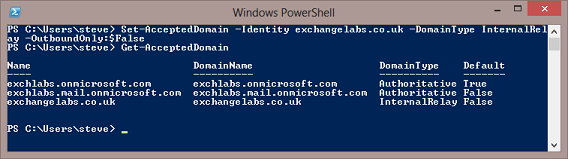
Рисунок 3: Обновление нашего общего домена, чтобы разрешить маршрутизацию на локальный Exchange
После внесения изменений у нас есть еще одна область, на которую стоит обратить внимание. Возможно, вы помните, что в предыдущей части этой статьи мы коснулись для Office 365. Если она установлена и не изменена, у нас возникнут проблемы с отправкой почты некоторым получателям. Это связано с тем, что запись SPF для Office 365 не включает исходящий внешний IP-адрес для нашего локального сервера Exchange.
Вы можете изменить это, отредактировав существующую запись SPF, включив в нее внешний IP-адрес, который отправляет ваш сервер Exchange; например, если ваша текущая запись SPF выглядит следующим образом:
v=spf1 включает:spf.protection.outlook.com – все
Затем мы будем использовать синтаксис для добавления внешнего IP-адреса в запись SPF вместе с другими записями:
v=spf1 включает:spf.protection.outlook.com -все
После редактирования записи SPF вы можете проверить ее правильность с помощью мастера записи SPF Sender ID Framework от Microsoft.
После внесения этих изменений пришло время проверить, правильно ли работает маршрутизация почты. Это можно сделать, создав тестовый локальный почтовый ящик и после выполнения DirSync, обеспечив потоки почты между следующими расположениями:
- Между пользователями Интернета и вашим тестовым почтовым ящиком на предприятии и наоборот
- Между почтовыми ящиками Office 365 в вашем арендаторе и локально, и наоборот
Если после внесения изменений вы уверены, что поток обработки почты работает правильно, мы готовы переместить почтовые ящики из облака в локальную среду.
Перемещение почтовых ящиков
Наконец-то мы подошли к тому моменту, когда мы можем начать перенос почтовых ящиков из Office 365. Как и при переходе на Office 365, большая часть работы заключается в том, чтобы заложить правильные основы, чтобы сделать фактическое перемещение беспрепятственным и относительно прозрачным. Однако вы обнаружите, что перемещение почтовых ящиков довольно простое, и если вы сталкивались с перемещением почтовых ящиков в Exchange Server или в Office 365, прежде чем это будет знакомым процессом.
Чтобы начать наши действия, мы сначала начнем с одного почтового ящика, чтобы мы могли еще раз проверить функциональность — это может быть тестовый почтовый ящик или один из команды, работающей над проектом.
Чтобы выбрать наш первый почтовый ящик, мы будем использовать для перехода к нашему арендатору Office 365, выбрав , а затем :
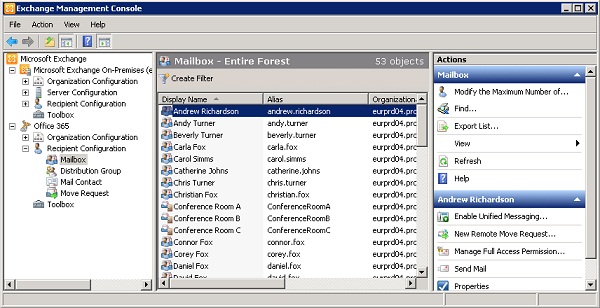
Рисунок 4. Выбор первого почтового ящика Office 365 для переноса на локальный Exchange
После выбора соответствующего почтового ящика щелкните его правой кнопкой мыши и выберите . Убедитесь, что вы выбрали правильный почтовый ящик, затем нажмите :
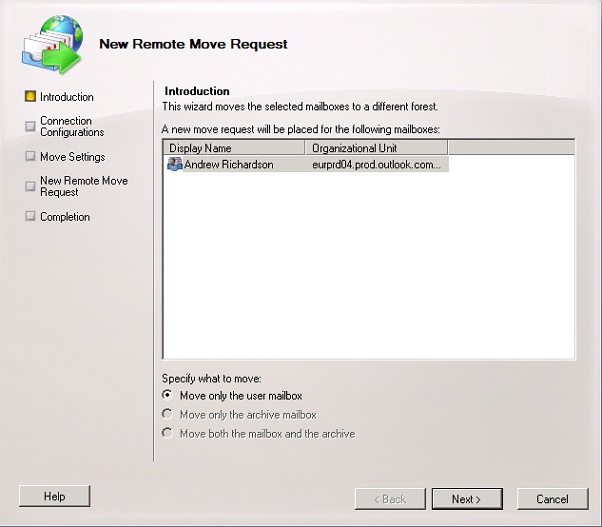
Рисунок 5: Проверка первой страницы запроса на удаленное перемещение
Теперь в мы введем некоторые важные детали. Нам нужно указать , который будет нашей .
Под мы введем один из серверов, которые мы выбрали в качестве сервера гибридного клиентского доступа.
Наконец, на этой странице мастера мы введем подходящие учетные данные локального пользователя, который может выполнить перемещение. Примером пользователя с соответствующими правами является член группы безопасности », а для пользователя с меньшими привилегиями — пользователь, являющийся членом :
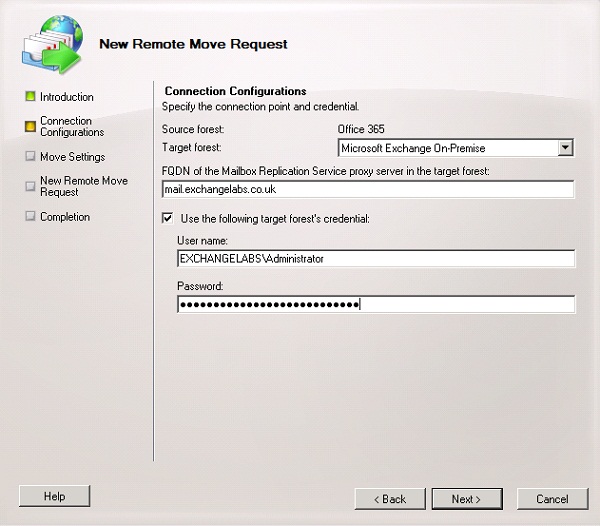
Рисунок 6: Указание информации о конфигурации соединения для запроса на удаленное перемещение
На вкладке мы теперь укажем как локальный домен, который будет общим доменом — в нашем случае , так и целевую базу данных почтовых ящиков для перемещения почтового ящика:
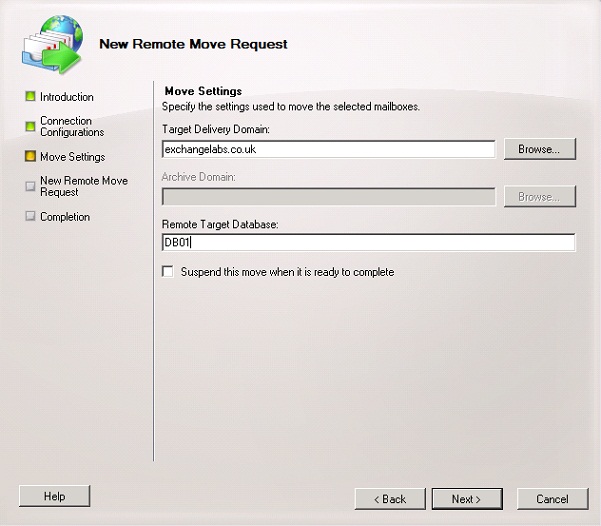
Рисунок 7. Указание нашего общего домена для доставки в локальную среду и целевой базы данных для перемещения почтового ящика
После запуска мастера вы можете следить за процессом перемещения, выбрав . Вам нужно будет обновить эту страницу вручную, чтобы увидеть завершенные перемещения, и вы можете увидеть ход перемещения отдельных почтовых ящиков, выбрав для каждого использования или настроив столбцы, отображаемые в основном представлении:
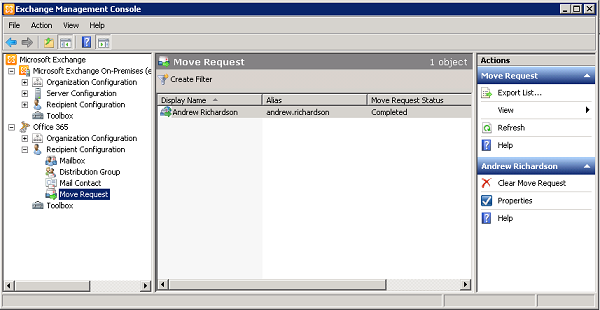
Рисунок 8: Проверка перемещения почтового ящика в процессе
После завершения запроса на перемещение стоит убедиться, что для первого пользователя все работает как положено; поэтому сначала войдите в локальную версию Outlook Web App и убедитесь, что вы можете правильно отправлять и получать почту между внутренними и внешними получателями.
Затем убедитесь, что процесс на стороне богатого клиента также работает правильно. Как упоминалось ранее в этой серии, наш сценарий также включает перемещение пользователей в недавно реализованный домен Active Directory, поэтому применяются стандартные процедуры для присоединения ПК к домену и переноса/создания нового профиля, но мы ожидаем сброса пароля для пользователя в локальной Active Directory, чтобы он был известен пользователю, и перенастройте следующее:
- Настольный клиент Outlook, который, если профиль останется прежним, сможет использовать для входа в локальную среду Exchange и получения настроек.
- Клиенты не для ПК, такие как Mac Outlook 2011, Entourage 2008 Web Services Edition или Mac Mail.
- Мобильные устройства, такие как iOS, Android и Windows Phone, которые, даже если пароль остается прежним, не будут автоматически обнаруживать локальный сервер Exchange.
Для крупного проекта после этого этапа мы хотели бы запланировать группу пользователей, таких как тестировщики и ИТ-пользователи, а затем в более крупной организации, чтобы проверить процесс снаружи в дикой природе. Однако в этой серии мы сосредоточимся только на технических аспектах, а не на самом проекте в целом.
Поэтому для переноса пакетов оставшихся пользователей мы сначала определим пару критериев; во-первых, количество пользователей, у которых есть физические ресурсы для перенастройки после их миграции. Это может быть количество персонала ИТ-поддержки, которое у нас есть для выполнения этой задачи, или если мы заранее настроили ПК для использования Active Directory, тип доступных ресурсов самопомощи и способность персонала службы поддержки решать незначительные вопросы и проблемы.
Нам также необходимо изучить, какая группа пользователей будет согласовываться с локальными базами данных, исходя из размера среды Exchange, а также скорости, с которой мы действительно сможем перенести почтовые ящики. Для небольшого проекта с быстрым надежным доступом в Интернет вы, вероятно, обнаружите, что сможете без проблем перенести почтовые ящики, но для более крупных организаций вам нужно будет использовать результаты тестирования и экспериментальных групп, чтобы определить скорость, которую ваша организация может отключить. получать доступ к почтовым ящикам из облака и эффективно настраивать локальный Exchange. Однако ключевым параметром для каждого пакета является база данных почтовых ящиков — каждый множественный выбор почтовых ящиков, который вы делаете через графический интерфейс, может иметь только одну выбранную базу данных почтовых ящиков.
Резюме
В этой части серии мы настроили маршрутизацию почты для арендатора, чтобы разрешить поток почты через Office 365 в локальный Exchange, а затем переместили почтовые ящики из Office 365 в нашу среду Exchange. В заключительной части этой серии мы закончим удалением гибридной конфигурации, которая соединяет нашу локальную среду с облаком, и удалим конфигурацию из Office 365, чтобы ее можно было безопасно вывести из эксплуатации.
- Миграция автономного клиента Office 365 на Exchange 2010 (часть 2)
- Миграция автономного клиента Office 365 на Exchange 2010 (часть 3)
- Миграция автономного клиента Office 365 на Exchange 2010 (часть 4)
- Миграция автономного клиента Office 365 на Exchange 2010 (часть 6)
- Миграция автономного клиента Office 365 на Exchange 2010 (часть 8)